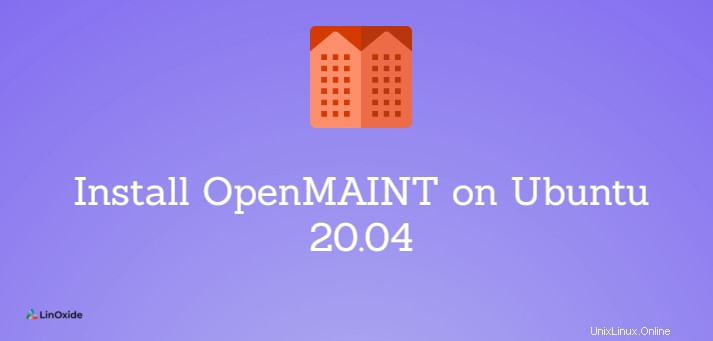
OpenMAINT ist eine Open-Source-Software für das Property- und Facility-Management. Die Anwendung eignet sich für die Verwaltung von Immobilienvermögen, Industrieanlagen, Infrastrukturen und damit verbundenen Wartungsaktivitäten. Es kann verwendet werden, um mobile Vermögenswerte, technische Geräte, Möbel usw. und die damit verbundenen logistischen, wirtschaftlichen und Wartungsaktivitäten, geplante oder ungeplante, zu verwalten.
OpenMAINT kann für verschiedene Arten von Organisationen, wie Banken, öffentliche Ämter, Bau- und Fertigungsunternehmen usw., bei der Organisation, Wartung und Verteilung ihrer Bestände und Verbrauchsmaterialien, der Planung von Reparaturen und der Meldung von Problemen äußerst hilfreich sein. Es kann an die Bedürfnisse der Organisationen angepasst werden.
OpenMAINT ist eine webbasierte Software, es gibt keine ausführbare Datei, daher muss sie auf einem Webserver ausgeführt und über einen Webbrowser aufgerufen werden. Es ist eine vertikale Anwendung, die auf dem Framework CMDBuild basiert, von dem sie die Architektur und Komponenten erbt.
Dieses Tutorial zeigt, wie man openMAINT installiert Version 2.1 (mit CMDBuild-Kern 3.3.1) auf Ubuntu 20.04 .
Voraussetzungen
Wir müssen die folgenden Softwareanforderungen erfüllen, um openMAINT zu installieren:
- PostgreSQL von 9.5 bis 10.x;
- PostGIS 2.4 oder 2.5 (optional );
- Apache Tomcat 9.0 (9.0.30 empfohlen);
- JDK 1.11;
- jedes DMS, das das CMIS-Protokoll unterstützt (Alfresco Community empfohlen - optional );
- Geoserver 2.10.1 (optional );
- BIMServer 1.5.138 (optional ).
Zuerst müssen wir das Ubuntu-System aktualisieren:
$ sudo apt-get update $ sudo apt-get upgrade
Installieren des Java Development Kits
Wir werden nun openjdk-11 mit diesem Befehl installieren:
$ sudo apt-get install default-jdk
PostgreSQL installieren
Jetzt müssen wir die PostgreSQL-Datenbank für openMAINT installieren und einrichten. Wir werden zuerst PostgreSQL und seine zusätzlichen Pakete installieren. Wir müssen PostgreSQL Version 10 installieren, da es zum Zeitpunkt des Schreibens einen openMAINT-Fehler gab, wenn es mit PostgreSQL Version 11 und höher verwendet wurde.
Um die ältere Version von PostgreSQL zu installieren, müssen wir ihr Repository zu APT hinzufügen, indem wir die folgenden Befehle eingeben:
$ wget --quiet -O - https://www.postgresql.org/media/keys/ACCC4CF8.asc | sudo apt-key add -
$ RELEASE=$(lsb_release -cs)
$ echo "deb [arch=amd64] http://apt.postgresql.org/pub/repos/apt/ ${RELEASE}"-pgdg main | sudo tee /etc/apt/sources.list.d/pgdg.list Nachdem Sie den GPG-Schlüssel importiert und den Inhalt des Repositorys hinzugefügt haben, überprüfen Sie ihn und aktualisieren Sie das System:
$ cat /etc/apt/sources.list.d/pgdg.list deb [arch=amd64] http://apt.postgresql.org/pub/repos/apt/ focal-pgdg main $ sudo apt-get update
Installieren Sie nun PostgreSQL:
$ sudo apt-get install postgresql-10 postgresql-contrib
Dadurch wird ein neuer Benutzer namens „postgres“ auf Ihrem Ubuntu-Server erstellt. Legen Sie Ihr Passwort für dieses Konto mit dem Befehl passwd fest und notieren Sie es, da Sie es später bei der Einrichtung und auch zum Anmelden bei Ihrem Postgres-Benutzerkonto benötigen. Ich werde das Passwort auf admin setzen.
$ sudo passwd postgres New password: Retype new password: passwd: password updated successfully
PostGis installieren
Als nächstes müssen wir PostGis-Pakete installieren - Geografische Objekte unterstützen für PostgreSQL
$ sudo apt-get install postgis postgresql-10-postgis-3 libpostgis-java
PostgreSQL-Datenbankserver einrichten
Jetzt können wir zum Benutzer postgres wechseln, um eine Datenbank für openMAINT zu erstellen:
$ sudo su - postgres
Wenn Sie nach einem Passwort gefragt werden, verwenden Sie das oben festgelegte. Meine war admin. Legen Sie nun ein Passwort für den Postgres-Datenbankbenutzer fest. Ersetzen Sie „admin“ durch das Passwort, das Sie für die Datenbank verwenden werden. Ich werde wieder die Passwortverwaltung verwenden:
$ psql -d template1 -c "ALTER USER postgres WITH PASSWORD 'admin';"
Geben Sie exit ein, um zum Standardbenutzer zurückzukehren.
OpenMAINT herunterladen und installieren
Zum Zeitpunkt der Erstellung dieses Tutorials ist die neueste Version von openMAINT 2.1.
Wir werden jetzt die neueste Version mit dem Befehl wget herunterladen:
$ wget https://downloads.sourceforge.net/project/openmaint/2.1/Core%20updates/openmaint-2.1-3.3.1/openmaint-2.1-3.3.1.war
Nachdem Sie das Paket heruntergeladen haben, starten Sie die openMAINT-Installation:
$ java -jar ./openmaint-2.1-3.3.1.war install
Folgen Sie nun den Installationsoptionen und geben Sie sie ein:
CMDBuild interactive install wizard - welcome!
this wizard will guide you in the process of installing and configuring a new instance of CMDBuild!
tomcat install location [/home/vagrant/cmdbuild_30] : Das Installationsprogramm installiert den tragbaren Tomcat-Server und wir verwenden den angezeigten Standardpfad.
Außerdem werden wir die Standardports verwenden (drücken Sie einfach die Eingabetaste):
tomcat http port [8080]: tomcat shutdown port (offset already applied) [8005]: tomcat debug port (offset already applied) [8000]:
Jetzt müssen wir die PostgreSQL-Serverinformationen eingeben. Wir verwenden den lokalen Host und den Standardport (drücken Sie einfach die Eingabetaste):
postrgres db [localhost:5432]:
Für das Admin-Konto verwenden wir den PostgreSQL-Benutzernamen und das zuvor festgelegte Passwort:
postrgres admin account [postgres/postgres]: postgres/admin
Für den Datenbanknamen verwenden wir ebenfalls die Standarddatenbank:
cmdbuild posrgres database name [cmdbuild_99d5] :
Als Nächstes werden wir Daten in die PostgreSQL-Datenbank ausgeben. Es sind zwei Datensätze verfügbar, aber in diesem Beispiel verwenden wir die Demodaten.
* emtpy.dump.xz:ein Datenbank-Dump mit einer grundlegenden Struktur und einigen minimalen Informationen wie einem Standard-Administratorkonto;
* demo.dump.xz:ein Datenbank-Dump mit einer Grundstruktur und einigen weiteren Informationen, die dem System hinzugefügt wurden, wie Beispielbenutzer;
Wir werden den Demo-Datensatz in unsere Datenbank kopieren (drücken Sie einfach die Eingabetaste):
database dump to load [demo]:
Überprüfen Sie die Installationsdetails und fahren Sie fort, wenn Sie fertig sind:
we're ready to begin, this is your configuration:tomcat: /home/vagrant/cmdbuild_30http port: 8080shutdown port: 8005debug port: 8000postgres database: localhost:5432/cmdbuild_99d5database dump: demo.dump.xzif everything is ok, press ENTER to begin installation
Tomcat Server und openMAINT laufen
Geben Sie nach Abschluss der Installation das bin-Verzeichnis von Tomcat ein, indem Sie Folgendes eingeben:
$ cd cmdbuild_30/bin/
Geben Sie dann ein:
$ ./startup.sh
Und Sie sollten die folgende Terminalausgabe erhalten, die besagt, dass der Tomcat-Server gestartet wurde:
Using CATALINA_BASE: /home/vagrant/cmdbuild_30 Using CATALINA_HOME: /home/vagrant/cmdbuild_30 Using CATALINA_TMPDIR: /home/vagrant/cmdbuild_30/temp Using JRE_HOME: /usr Using CLASSPATH: /home/vagrant/cmdbuild_30/bin/bootstrap.jar:/home/vagrant/cmdbuild_30/bin/tomcat-juli.jar Using CATALINA_PID: /home/vagrant/cmdbuild_30/bin/catalina.pid Tomcat started.
Wenn Sie den Tomcat-Server und openMAINT stoppen möchten, sollten Sie das Skript shutdown.sh aus demselben Verzeichnis verwenden.
Anmelden beim openMAINT-Dashboard
Navigieren Sie nun zu http://your-server-ip:8080/cmdbuild/ und Sie werden mit einem Anmeldeformular begrüßt:
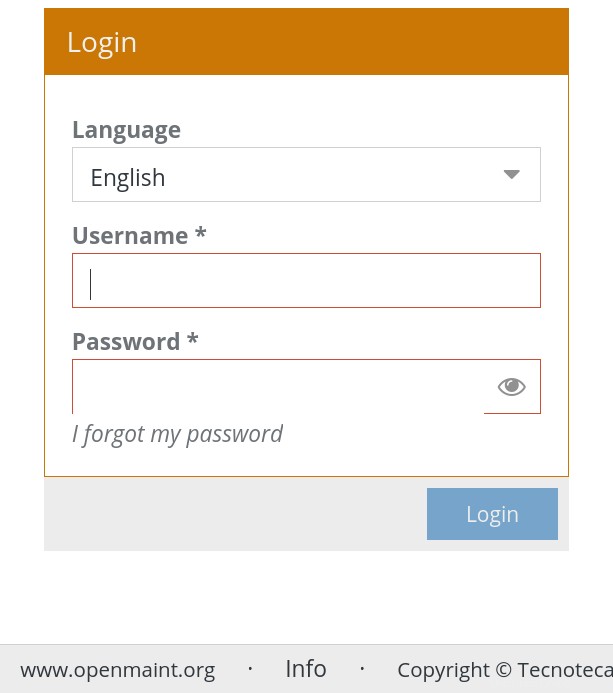
Sie können die folgenden Zugangsdaten verwenden, um sich bei Ihrem OpenMAINT-Dashboard anzumelden:
Benutzername: adminPass: Administrator
Benutzername: demouser Pass: Demouser
Nachdem Sie die richtigen Anmeldeinformationen eingegeben haben, sehen Sie die Verwaltungskonsole, in der Sie jetzt Ihre Assets und Ihr Inventar verwalten können:
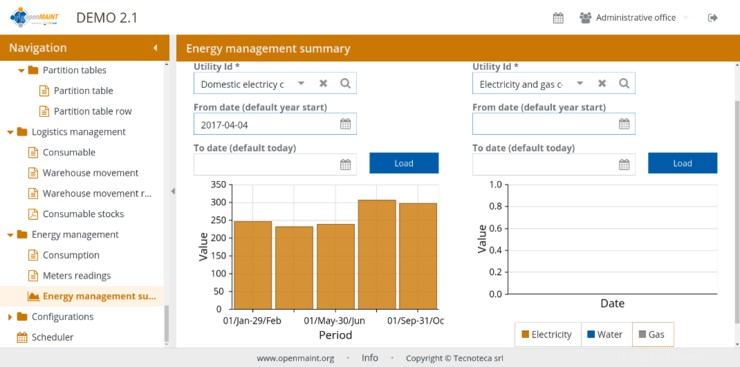

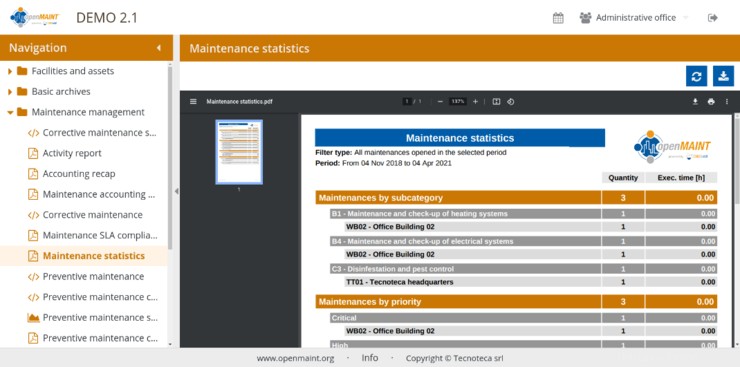

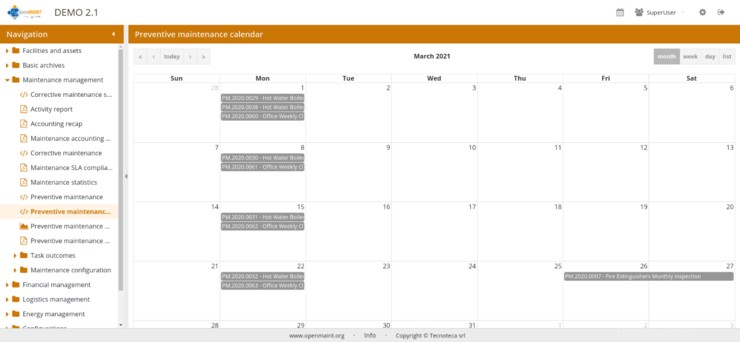
Schlussfolgerung
OpenMAINT ist eine nützliche Anwendung für Organisationen, die für die Verwaltung ihrer mobilen Vermögenswerte wie Maschinen, Technik, Möbel usw. verwendet werden. In der Immobilienbranche kann es verwendet werden, um die Daten über Gebäude, Infrastruktur, Wartung usw. zu pflegen. Es kann auch nützlich sein für andere Wartungsaktivitäten im Zusammenhang mit der Planung. Es ist die All-in-One-Lösung, konfiguriert mit Workflows, Berichten und Dashboards, die entsprechend den Anforderungen jeder Organisation und ihren verfügbaren Ressourcen aktiviert und verwendet werden können.